- कभी-कभी, कुछ दृश्यों के साथ एक गीत या ध्वनि प्रभाव पर्याप्त नहीं होता है।
- इसलिए हम अक्सर क्लिप की घटनाओं को बताने के लिए वास्तव में वॉयसओवर का उपयोग करना चुनते हैं।
- क्लिपचैम्प में भी यह सुविधा है और इसका लाभ उठाना एक बहुत ही आसान प्रक्रिया है।
- हमारे गाइड का पालन करें और सीखें कि क्लिपचैम्प के टेक्स्ट टू स्पीच का अधिकतम लाभ कैसे उठाया जाए।

- तस्वीरें
- वीडियो
- गीत
- 3डी मॉडल और इन्फोग्राफिक्स
- कई अन्य कलाकृतियाँ
सभी ऐप्स को एक विशेष कीमत पर प्राप्त करें!
आप मानव जाति के लिए ज्ञात सबसे शानदार वीडियो बना सकते हैं, ऐसे प्रभाव जो आने वाली पीढ़ियों की कल्पना को प्रेरित और मोहित करेंगे।
हालांकि, अगर आपकी क्लिप का ऑडियो हिस्सा तीव्रता से वीडियो सामग्री से समान रूप से मेल नहीं खाता है, तो आप इसे हटा भी सकते हैं, क्योंकि इसका वांछित प्रभाव कभी नहीं होगा।
दरअसल, दृश्य और श्रव्य कतारें साथ-साथ चलती हैं, खासकर जब आप वीडियो को अपने साधन के रूप में उपयोग करके कहानी बताने की कोशिश कर रहे हों।
चाहे आप संगीत, मौसम, या कार्टून ध्वनि प्रभाव, सफेद शोर, या एक कथाकार की सुखदायक आवाज का उपयोग करने का निर्णय लेते हैं, ऑडियो एक क्लिप बना या तोड़ सकता है।
और, यदि आप वॉयसओवर पथ पर जाने का निर्णय लेते हैं और यह बताते हैं कि क्लिप में क्या हो रहा है, तो हम आपको यह दिखाने वाले हैं कि इसे ठीक से कैसे किया जाए।
मैं क्लिपचैम्प में वॉयसओवर का उपयोग कैसे कर सकता हूं?
यह अत्यंत सरल है, इसलिए किसी कठिन कार्य की संभावना से निराश न हों। शुरू करने के लिए, आपको बस इतना करना है क्लिपचैम्प को माइक्रोसॉफ्ट स्टोर से डाउनलोड और इंस्टॉल करें।
उपरोक्त चरण को सफलतापूर्वक पूरा करने के बाद, हम यह जान सकते हैं कि आप क्लिपचैम्प के टेक्स्ट टू स्पीच फीचर का उपयोग कैसे कर सकते हैं।
-
क्लिपचैम्प खोलें और दबाएं एक वीडियो बनाएं बटन.
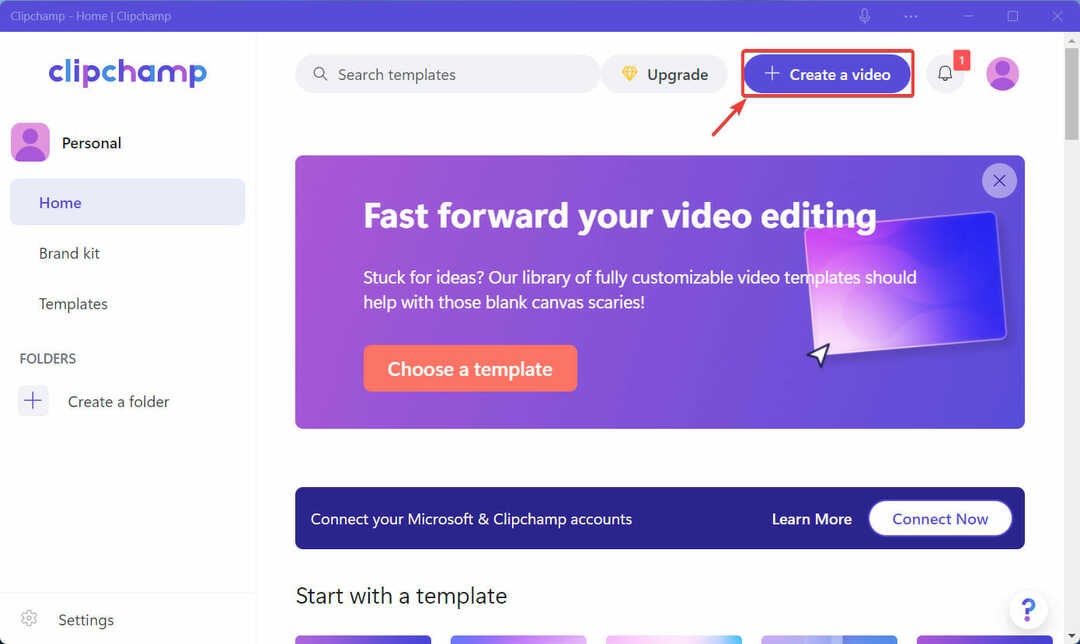
-
दबाएं रिकॉर्ड करें और टैब बनाएं साइडबार में और चुनें भाषण के पाठ।
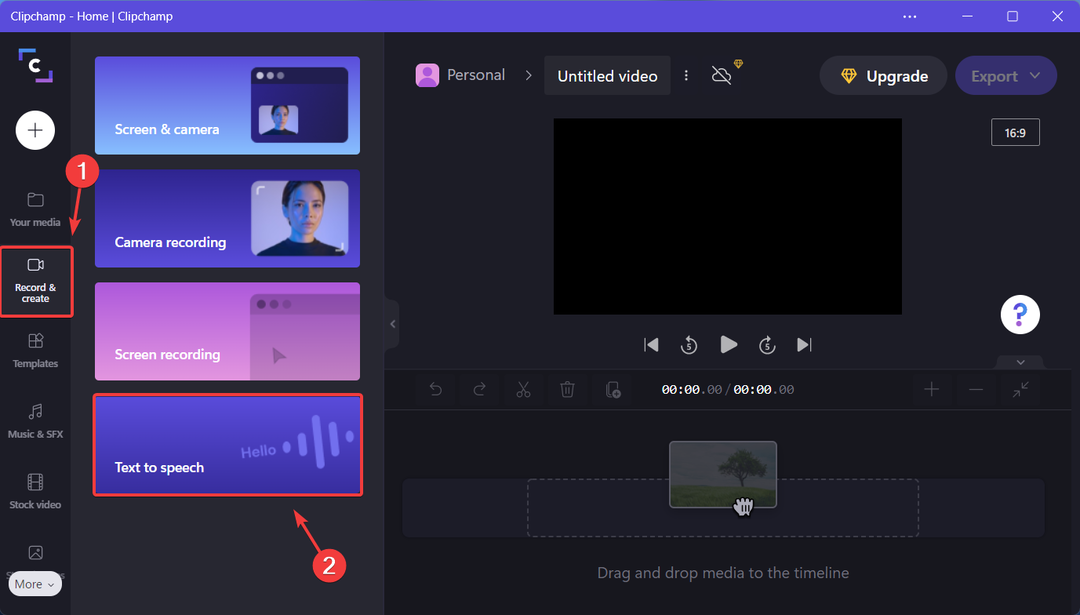
- वांछित भाषा और नैरेटर चुनें, टेक्स्ट टाइप करें, गति चुनें, फिर पर क्लिक करें मीडिया में सहेजें.
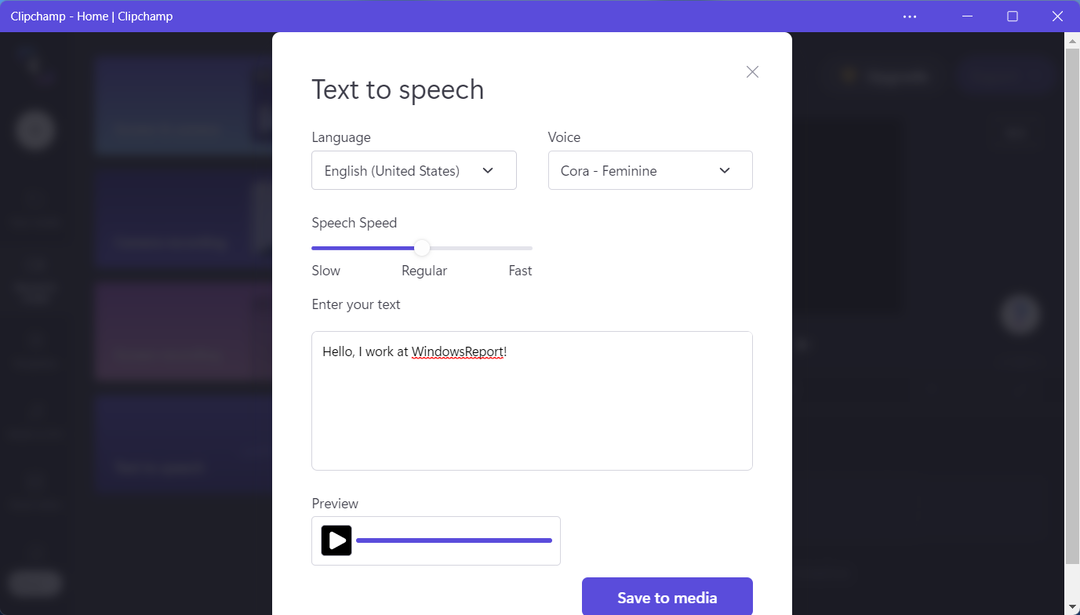
- बनाए गए वॉयसओवर को खींचें और क्लिप में चलाने के लिए जहां कहीं भी आपको इसकी आवश्यकता हो, वहां रखें।
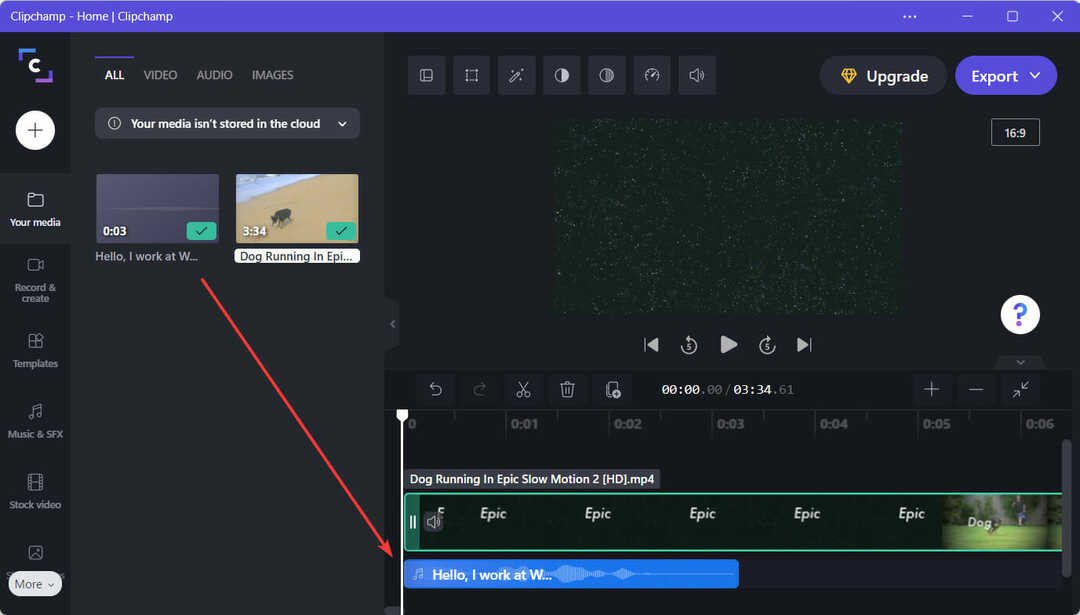
- समाप्त होने पर, अपना अंतिम वीडियो सहेजने के लिए निर्यात बटन दबाएं।
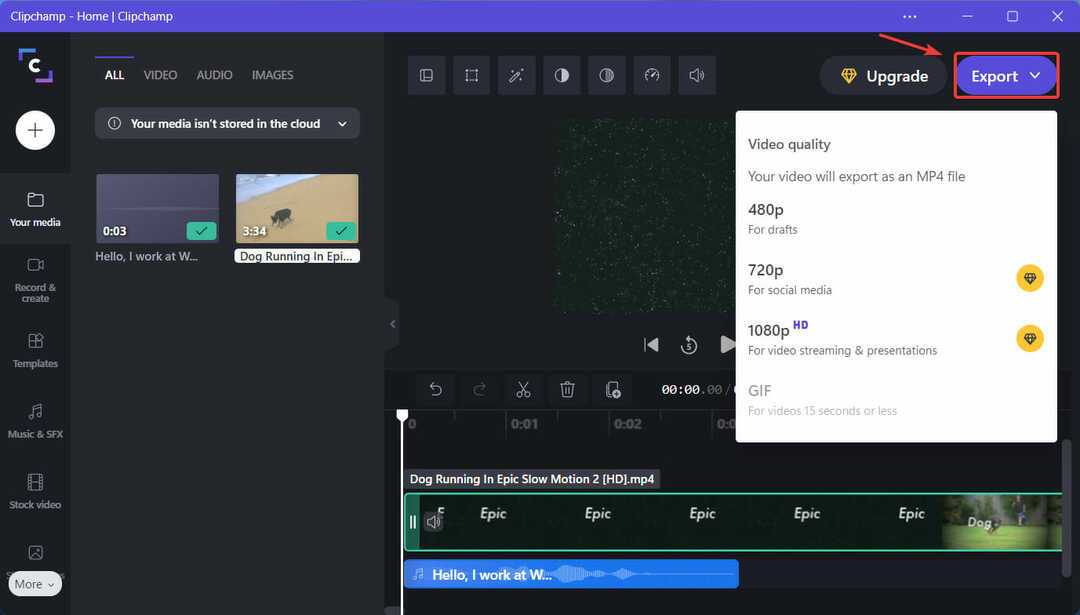
तो इतना ही है! कोई रहस्य नहीं है, कोई विशेष नुस्खा नहीं है, बस कड़ी मेहनत है और यह जानना है कि उपलब्ध उपकरणों का अपने पूर्ण लाभ के लिए कैसे उपयोग किया जाए।
ट्रिमिंग वीडियो क्लिपचैम्प के साथ भी सरल है, जैसा कि है संपूर्ण संपादन प्रक्रिया, इसलिए अपने प्रोजेक्ट पर बहुत अधिक समय बर्बाद करने के बारे में भी चिंता न करें।
Microsoft का वीडियो संपादन सॉफ़्टवेयर वास्तव में इस तरह के कार्यक्रमों का उपयोग करने का तरीका सीखने का एक शानदार तरीका है यदि आप क्लिप ट्वीकिंग दृश्य में नए हैं।
हालांकि, कई अन्य हैं वीडियो संपादन सॉफ्टवेयर विकल्प भी उपलब्ध हैं, यदि आपको लगता है कि क्लिपचैम्प आपके लिए पर्याप्त नहीं है।
⇒ क्लिपचैम्प प्राप्त करें
क्या यह मार्गदर्शिका आपके लिए सहायक थी? नीचे टिप्पणी अनुभाग में अपने विचार हमारे साथ साझा करें।
 अभी भी समस्याएं आ रही हैं?उन्हें इस टूल से ठीक करें:
अभी भी समस्याएं आ रही हैं?उन्हें इस टूल से ठीक करें:
- इस पीसी मरम्मत उपकरण को डाउनलोड करें TrustPilot.com पर बढ़िया रेटिंग दी गई है (इस पृष्ठ पर डाउनलोड शुरू होता है)।
- क्लिक स्कैन शुरू करें Windows समस्याएँ ढूँढ़ने के लिए जो PC समस्याओं का कारण हो सकती हैं।
- क्लिक सभी की मरम्मत पेटेंट प्रौद्योगिकियों के साथ मुद्दों को ठीक करने के लिए (हमारे पाठकों के लिए विशेष छूट)।
रेस्टोरो द्वारा डाउनलोड किया गया है 0 इस महीने पाठकों।
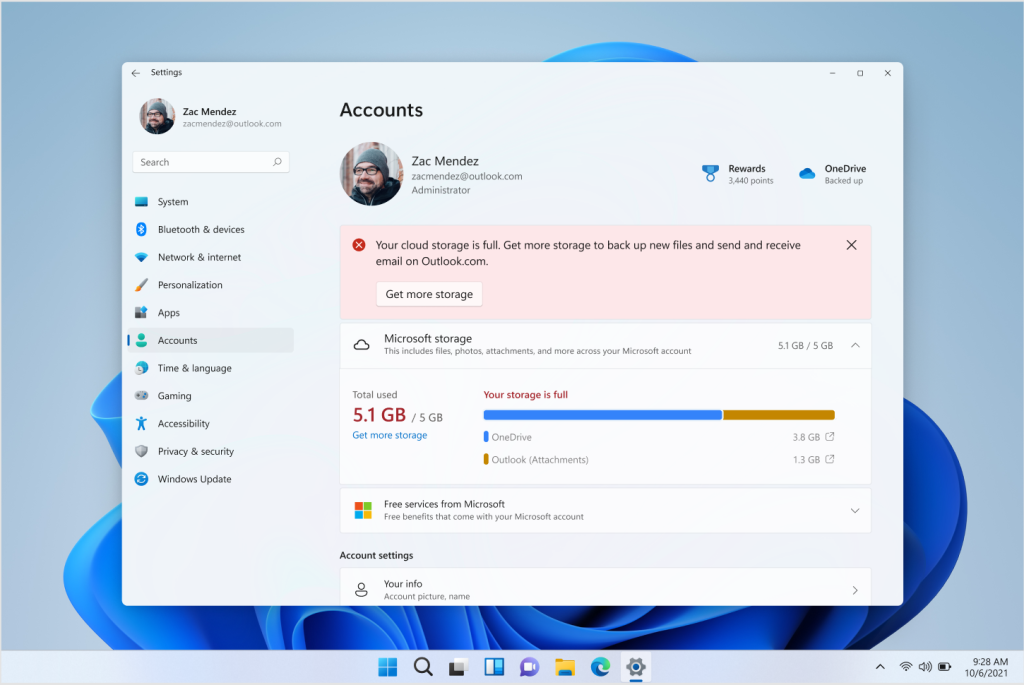

![विंडोज 7 [गुइडा 2023] के लिए I 10 ब्राउज़र वेलोसी और लेगरी से लैस है](/f/226898c40c96474453865ac6aaa338ee.png?width=300&height=460)